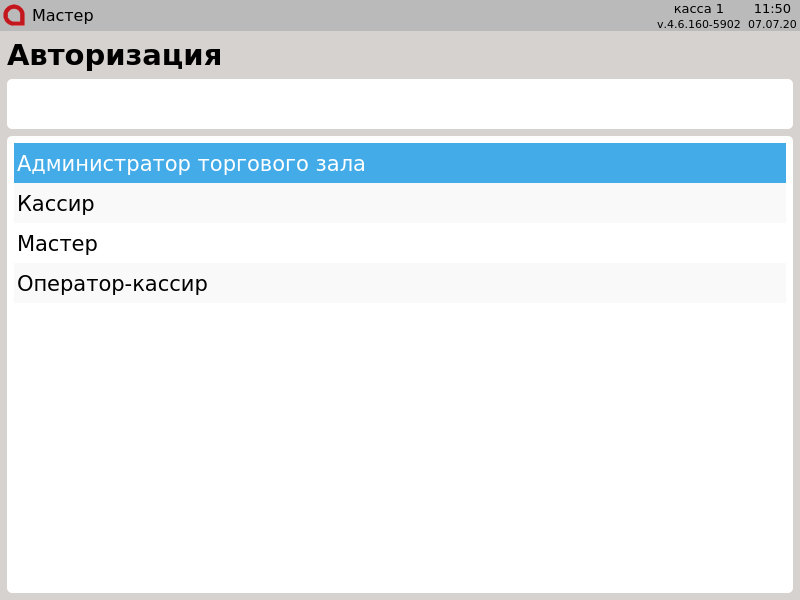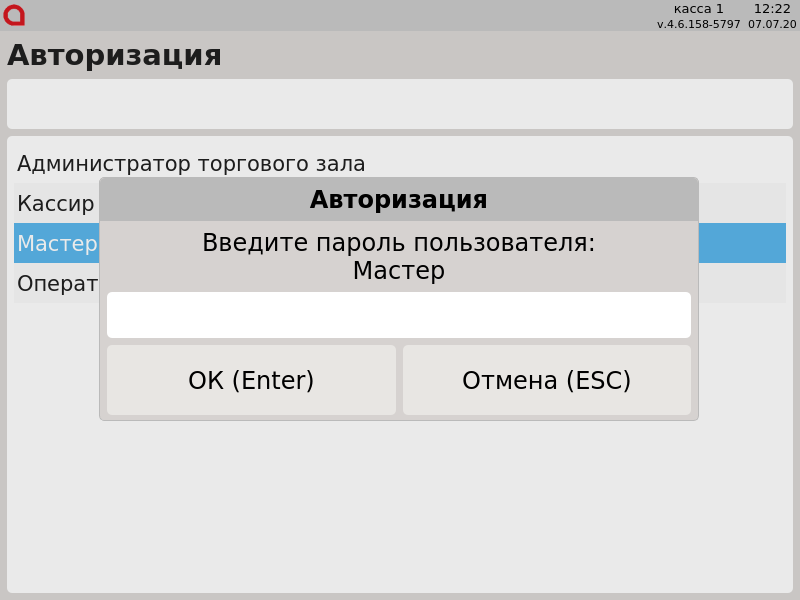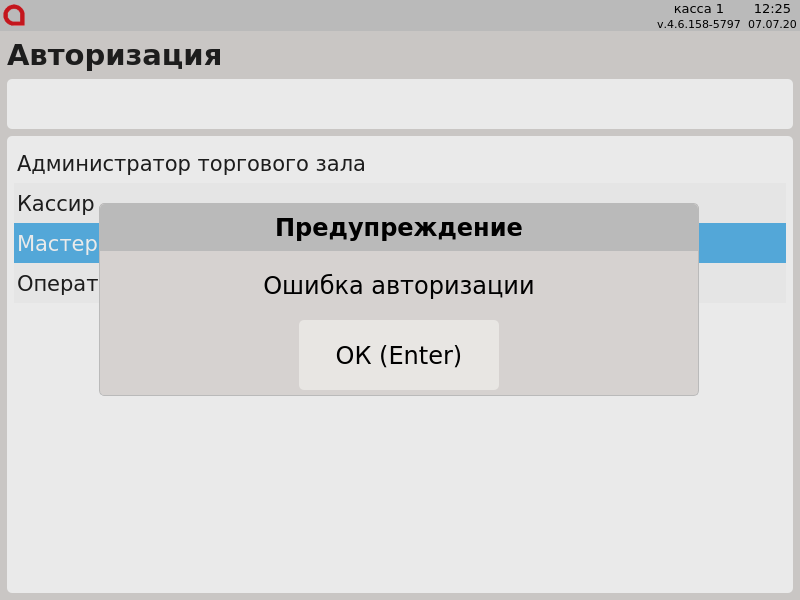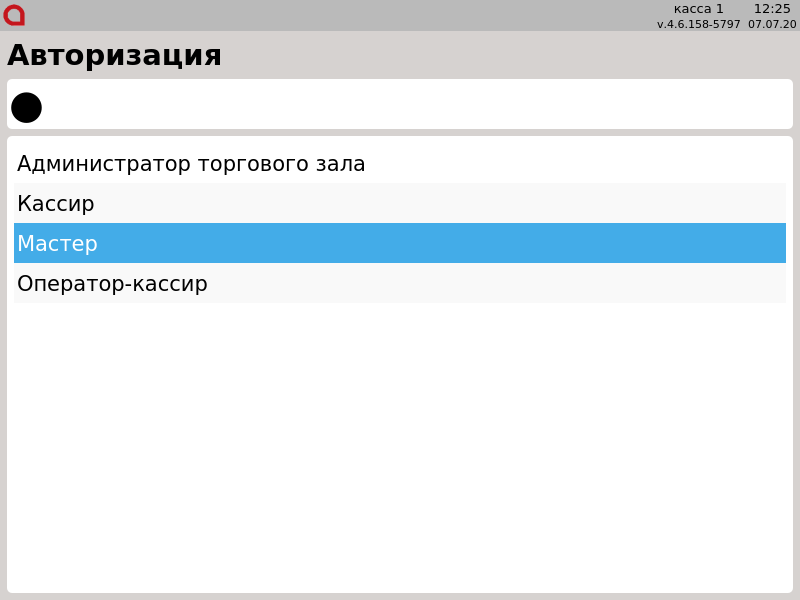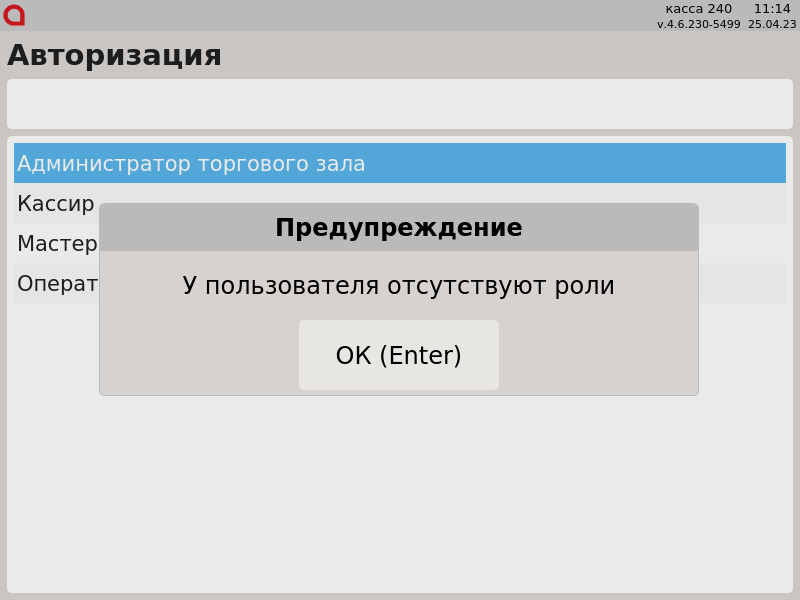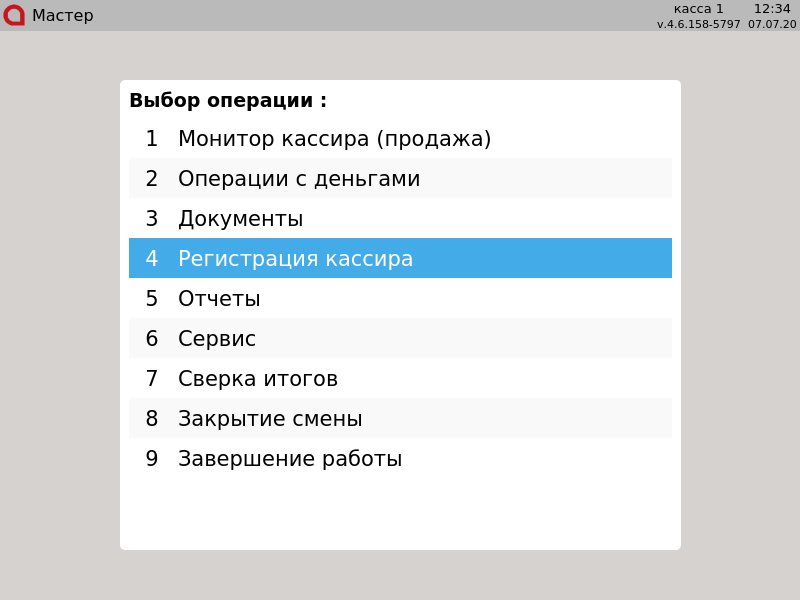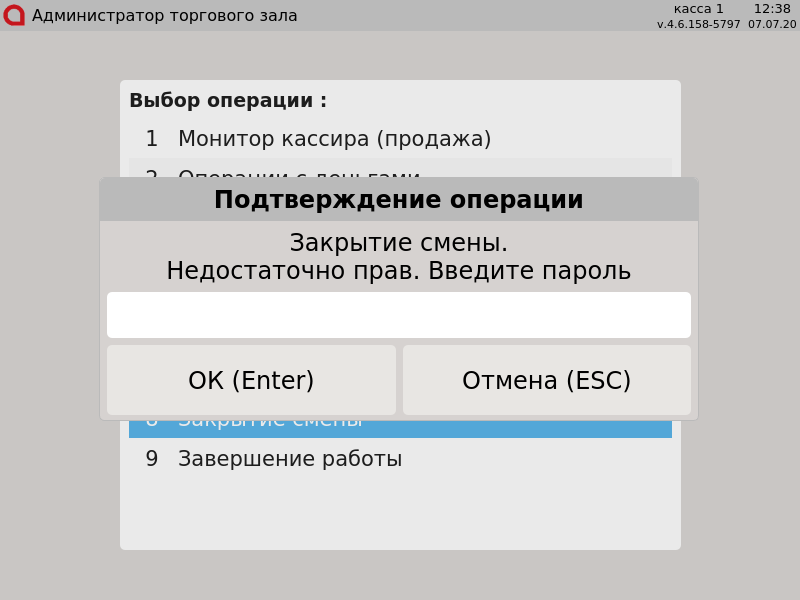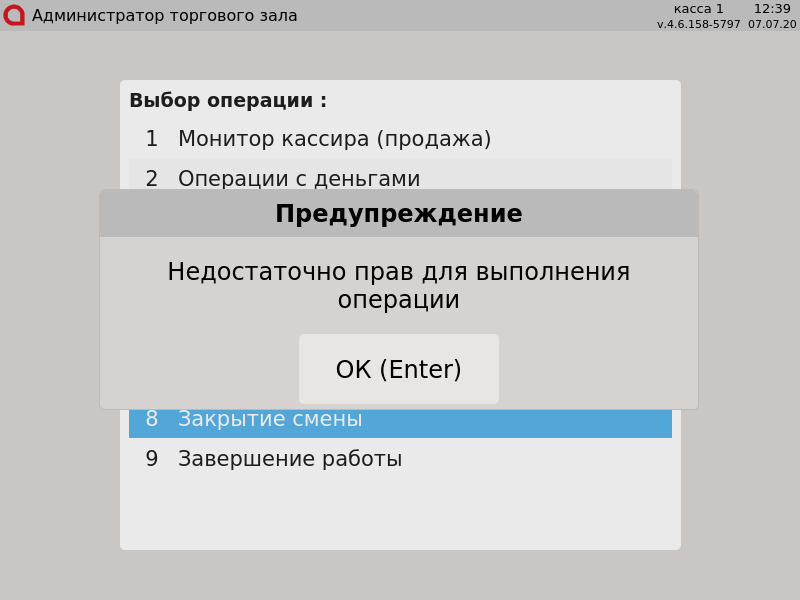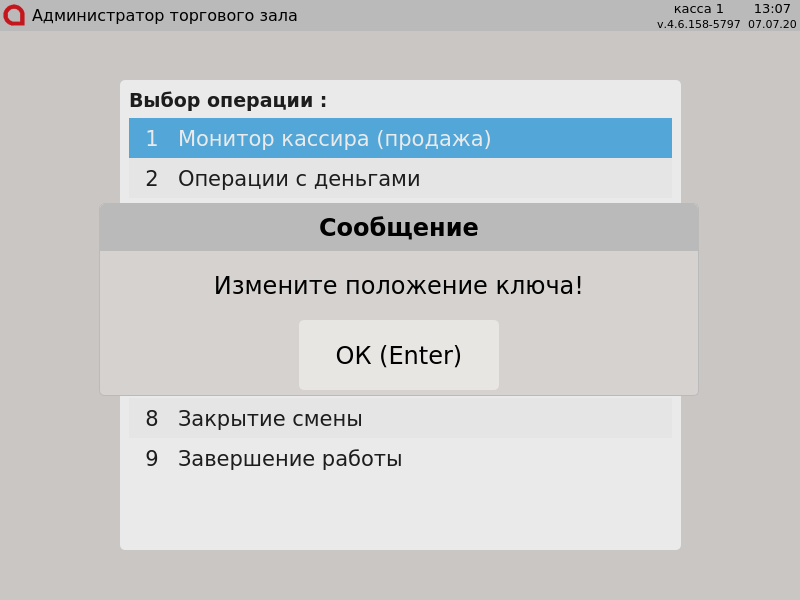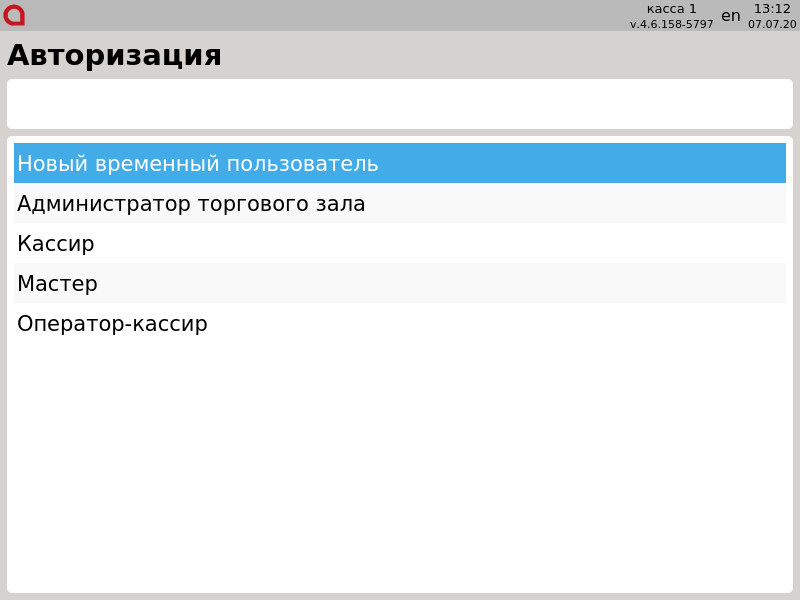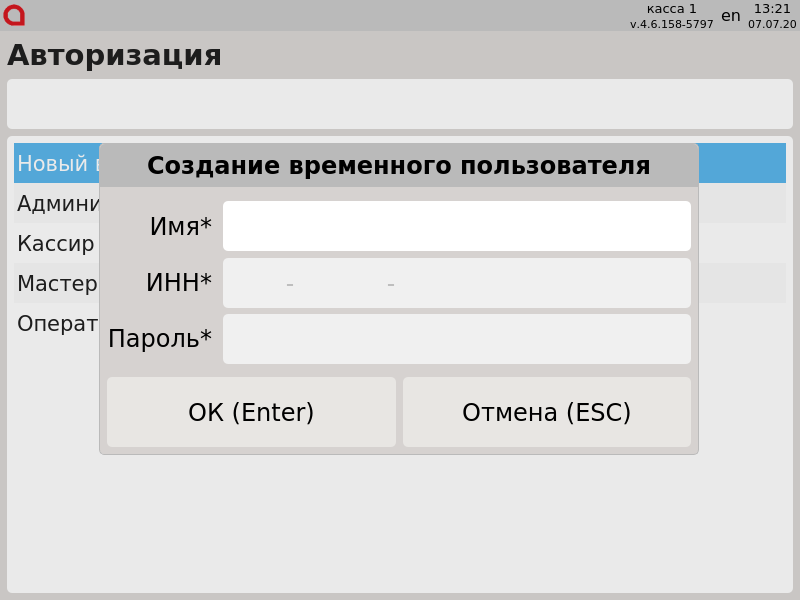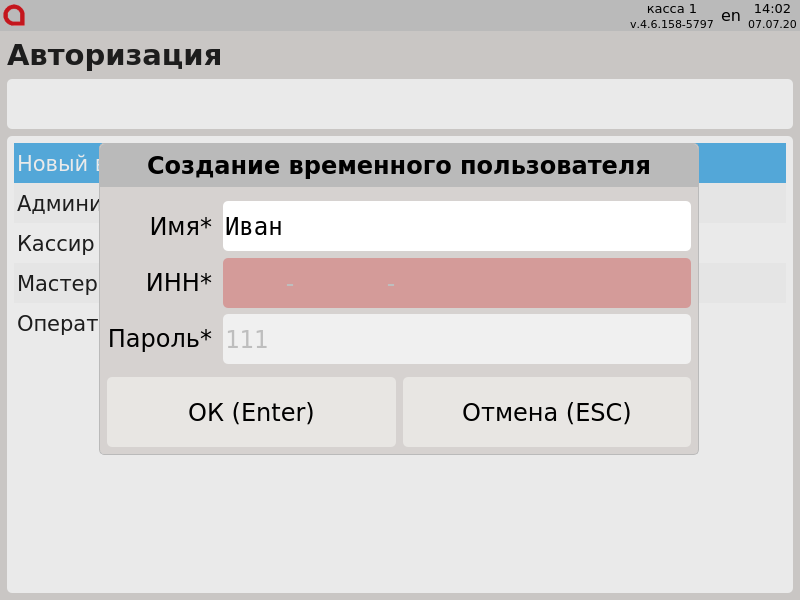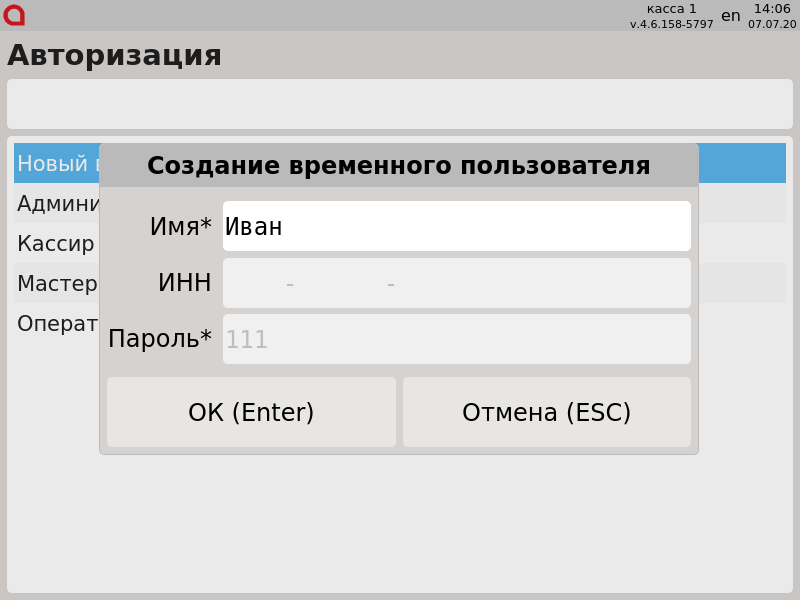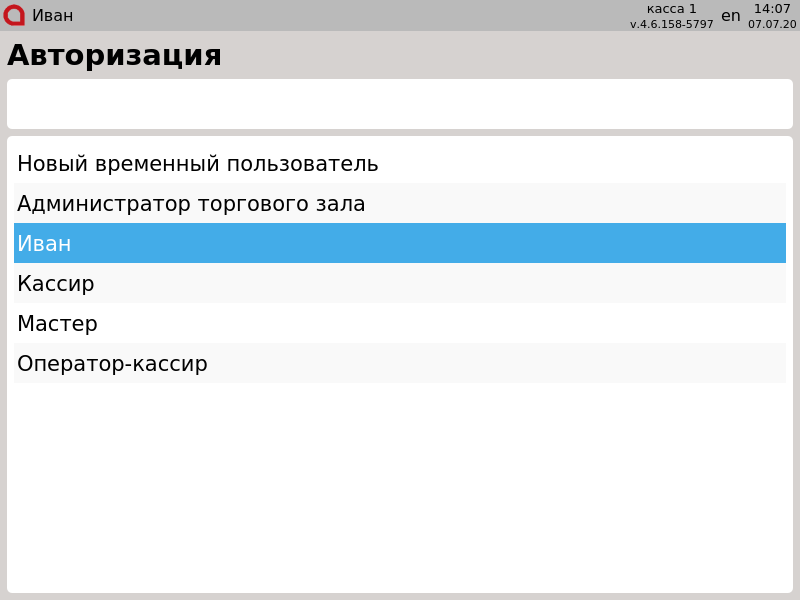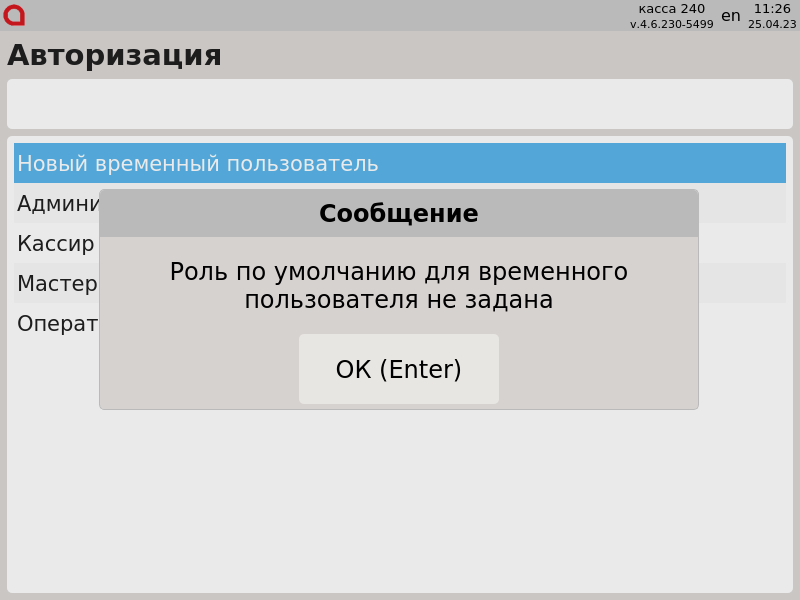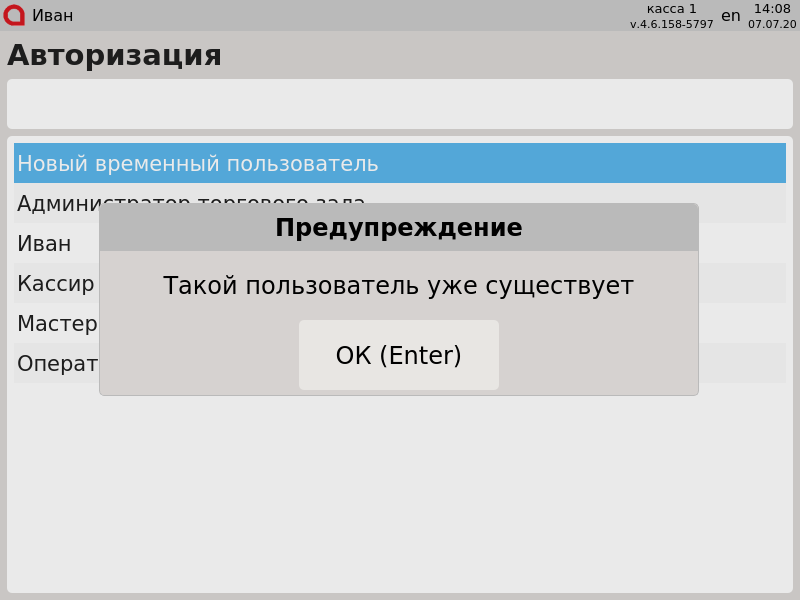В зависимости от размеров торговой точки, объемов продаж и внутреннего распорядка торговой сети операции на кассе могут выполняться одним или несколькими специалистами. Кассовое ПО Artix может быть адаптировано под потребности торговой сети – выполнение всех кассовых операций может выполнять один пользователь или создаются роли с различным уровнем доступа для нескольких пользователей. Система разграничения доступа пользователей по ролям, предназначенная для защиты от несанкционированного доступа пользователей к тем или иным функциям программы. Роли определяют набор действий, разрешённых для выполнения пользователями в системе.
В кассовом ПО Artix предусмотрено 4 предустановленные роли:
- оператор-кассир или старший кассир;
- администратор торгового зала;
- кассир;
- полный доступ.
Пользователь кассового ПО Artix – лицо, участвующее в функционировании кассового ПО и использующее результаты его работы. Перечень операций, которые может выполнять пользователь с определенной ролью, определяется руководством торговой сети и настраивается индивидуально.
Авторизация пользователя
Авторизация пользователя – процедура идентификации и персонализации действий, выполняемая при запуске кассовой программы.
Окно авторизации отображается после загрузки кассовой программы. Меню авторизации включает в себя поле для ввода пароля и список кассиров:
Авторизация может производиться двумя способами:
- Авторизация по пользователю и паролю.
Для авторизации выберите пользователя из списка, перемещаясь по нему при помощи клавиш навигации (стрелки ВВЕРХ и ВНИЗ).
Выбрав пользователя, нажмите "Ввод".
Система предложит ввести пароль выбранного пользователя.
Введите пароль и еще раз нажмите "Ввод".
Если пароль верный, то произойдет авторизация кассира.
При вводе неверного пароля появится сообщение об ошибке:
Нажмите "Ввод", чтобы закрыть сообщение. Авторизация по паролю.
Этот метод авторизации не требует выбора кассира из списка, система автоматически подбирает пользователя по его паролю и производит авторизацию.
Для авторизации в поле ввода пароля введите пароль и нажмите "Ввод".При нажатии клавиши "Отмена" происходит обновление списка пользователей, а также удаление введенного пароля.
Доступ пользователя на кассу может быть ограничен настройками программы. При попытке авторизации пользователя, у которого нет доступа к работе на кассе, на экран будет выведено предупреждение:
Нажмите "Ввод", чтобы закрыть сообщение.
При попытке авторизации пользователя, у которого не заданы или запрещены все роли, на экран будет выведено предупреждение:
Нажмите "Ввод", чтобы закрыть сообщение.
Смена пользователя
При работе с кассой в ряде случаев требуется изменение пользователя программы. В Artix для выполнения этой операции не требуется закрытия смены или перезапуска программы.
Нажмите клавишу "Выход" для перехода в основное меню программы. Перейдите к пункту меню "Регистрация кассира" и нажмите "Ввод".
Авторизацию можно выполнить любым способом:
- по пользователю и паролю;
- по паролю.
Блокировка кассы
Блокировка кассы может быть выполнена:
- вручную (в меню, по клавише);
- по бездействию.
Блокировка вручную может быть выполнена из главного меню и в режиме работы с товарами (формирование товарной части чека). Для выхода в главное меню нажмите клавишу "Выход" и выберите пункт меню "Регистрация пользователя". Касса блокируется до тех пор, пока не будет выполнена авторизация.
Блокировку кассы можно выполнить по нажатию клавиши "Регистрация кассира" в режиме работы с товарной частью чека.
Время срабатывания блокировки по бездействию может быть установлено в настройках администратором. По умолчанию блокировка по бездействию отключена.
Подтверждение выполнения операции
Подтверждение другим пользователем
В зависимости от роли, присвоенной пользователю, он может иметь доступ к тем или иным операциям в системе.
Если пользователь выполняет операцию, на которую ему не хватает прав, – на экран выводится сообщение:
Введите пароль пользователя, имеющего право на данную операцию, и нажмите "Ввод". Нажмите "Отмена", чтобы закрыть сообщение без подтверждения прав.
По введенному паролю программа определяет пользователя и проверяет его права на выполнение действия. Если подтверждающий пользователь имеет права на выполнение данной операции, она тут же будет выполнена.
Если пользователь, подтверждающий операцию, не имеет прав на ее выполнение, то программа выведет на экран сообщение:
Нажмите "Ввод" и повторите процедуру подтверждения операции.
Смена пользователя при вводе пароля более привилегированного пользователя не происходит.
Подтверждение по положению клавиатурного ключа
При использовании на кассе клавиатурного ключа для пользователя может быть не настроено ни одной роли. Операции на кассе выполняются в соответствии с тем или иным положением ключа. Если пользователь выполняет операцию, на которую ему не хватает прав, – на экран выводится сообщение:
Измените положение клавиатурного ключа и нажмите "Ввод", программа выполнит операцию, на которую было установлено ограничение прав.
При неверном положении ключа на экран будет выведено предупреждение:
Нажмите "Ввод" и измените положение ключа на такое, которое позволит выполнить операцию.
Создание временного пользователя
Настройками программы может быть предусмотрено добавление временного пользователя, данные которого будут храниться на кассе пока она включена. После выключения или перезагрузки кассы временный пользователь будет удален.
Для создания временного пользователя выберите из списка "Новый временный пользователь" при помощи клавиш навигации (стрелки ВВЕРХ и ВНИЗ) и нажмите "Ввод".
На экран будет выведено диалоговое окно:
Поля, отмеченные звездочкой, обязательны для заполнения. Обязательность заполнения поля "ИНН" регулируется настройками программы.
- Если заполнение поля "ИНН" является обязательным, то добавление нового временного пользователя невозможно без ввода ИНН.
При попытке создать временного пользователя без ввода ИНН поле будет подсвечено красным цветом: - Если заполнение поля "ИНН" не является обязательным, то для создания временного пользователя достаточно заполнить поля "Имя" и "Пароль":
Временный пользователь будет добавлен без ввода данных в поле "ИНН":
Если для временного пользователя не задана роль по умолчанию, то на экран будет выведено предупреждение:
Временные пользователь не будет создан. Нажмите "Ввод", чтобы закрыть сообщение.
Если временный пользователь с такими данными уже существует, то на экран будет выведено предупреждение:
Нажмите "Ввод", чтобы закрыть сообщение.